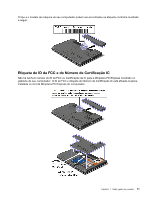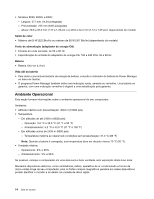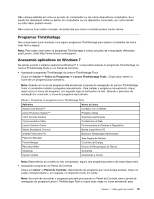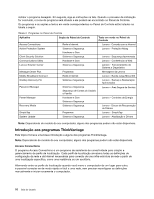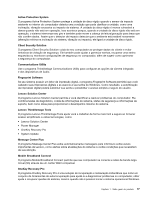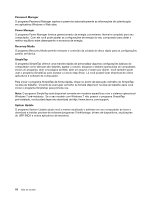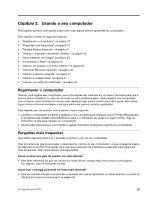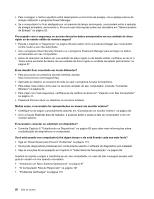Lenovo ThinkPad Edge E530 (Brazilian Portuguese) User Guide - Page 33
Programas ThinkVantage, Acessando aplicativos no Windows 7
 |
View all Lenovo ThinkPad Edge E530 manuals
Add to My Manuals
Save this manual to your list of manuals |
Page 33 highlights
Não coloque bebidas em cima ou ao lado do computador ou de outros dispositivos conectados. Se o líquido for derramado sobre ou dentro do computador ou um dispositivo conectado, um curto-circuito ou outro dano poderá ocorrer. Não coma ou fume sobre o teclado. As partículas que caem no teclado podem causar danos. Programas ThinkVantage Seu computador é pré-instalado com alguns programas ThinkVantage para ajudá-lo a trabalhar de forma mais fácil e segura. Nota: Para saber mais sobre os programas ThinkVantage e outras soluções de computação oferecidas pela Lenovo, visite http://www.lenovo.com/support. Acessando aplicativos no Windows 7 Se estiver usando o sistema operacional Windows® 7, você poderá acessar os programas ThinkVantage via Lenovo ThinkVantage Tools ou no Painel de Controle. • Acessando programas ThinkVantage via Lenovo ThinkVantage Tools Clique em Iniciar ➙ Todos os Programas ➙ Lenovo ThinkVantage Tools. Clique duas vezes no ícone de um programa para acessá-lo. Nota: Quando um ícone de programa está esmaecido na janela de navegação do Lenovo ThinkVantage Tools, é necessário instalar o programa manualmente. Para instalar o programa manualmente, clique duas vezes no ícone do programa. Em seguida, siga as instruções na tela. Quando o processo de instalação for concluído, o ícone do programa será ativado. Tabela 1. Programas no programa Lenovo ThinkVantage Tools Aplicativo Nome do ícone Access Connections™ Conexão com a Internet Active Protection System™ Proteção Airbag Client Security Solution Segurança Aprimorada Communications Utility Conferência na Web Lenovo Solution Center Funcionamento do Sistema e Diagnóstico Mobile Broadband Connect Banda Larga Móvel 3G OneKey® Recovery Pro Backup e Restauração Aprimorados Password Manager Área Segura de Senhas Power Manager Controles de Energia Recovery Media Discos de Recuperação de Fábrica SimpleTap SimpleTap System Update Atualização e drivers Nota: Dependendo do modelo do seu computador, alguns dos programas podem não estar disponíveis. • Acessando programas via Painel de Controle Clique em Iniciar ➙ Painel de Controle. Dependendo do programa que você deseja acessar, clique na seção correspondente e, em seguida, no respectivo texto em verde. Nota: Se você não encontrar o programa que está procurando no Painel de Controle, abra a janela de navegação do programa Lenovo ThinkVantage Tools e clique duas vezes no ícone esmaecido para Capítulo 1. Visão geral do produto 15